B.1 Anpassen der Benutzeroberfläche an das Markenbild mithilfe von PlateSpin-Konfigurationsparametern
Sie können das Erscheinungsbild der Weboberfläche an die unternehmenseigene Gestaltung Ihrer Websites anpassen.
Zum Anpassen der Weboberfläche an das Markenbild bearbeiten Sie die konfigurierbaren Elemente der Benutzeroberfläche für den PlateSpin-Server-Host:
-
Melden Sie sich bei der PlateSpin Migrate-Weboberfläche als Administrator an und öffnen Sie die Konfigurationsseite für den PlateSpin-Server unter:
https://Ihr_PlateSpin_Server/PlateSpinConfiguration/
-
Navigieren Sie zum gewünschten Konfigurationsparameter für den PlateSpin-Server, klicken Sie auf Bearbeiten und ändern Sie den Wert dieses Parameters.
-
Klicken Sie auf Speichern.
Wenn Sie die Einstellungen im Konfigurationsprogramm ändern, kann es bis zu 30 Sekunden dauern, bis die Änderungen in der Benutzeroberfläche in Kraft treten. Sie müssen weder den Computer neu booten, noch die Dienste neu starten.
In den nachfolgenden Abschnitten werden die konfigurierbaren Elemente in der PlateSpin Migrate-Weboberfläche vorgestellt.
B.1.1 Infos zu den konfigurierten Elementen der PlateSpin Migrate-Weboberfläche
Das Erscheinungsbild der PlateSpin Migrate-Weboberfläche ist auf allen Seiten gleich. Abbildung B-1 zeigt das PlateSpin Migrate-Dashboard. Die anpassbaren Elemente der Weboberfläche sind hier durch Zahlen gekennzeichnet. Weitere Informationen zu den Parametern für die einzelnen Elemente finden Sie unter Abschnitt B.1.2, Ändern der PlateSpin-Konfigurationseinstellungen für konfigurierbare Elemente der Benutzeroberfläche.
Abbildung B-1 Konfigurierbare Elemente in der PlateSpin Migrate-Weboberfläche
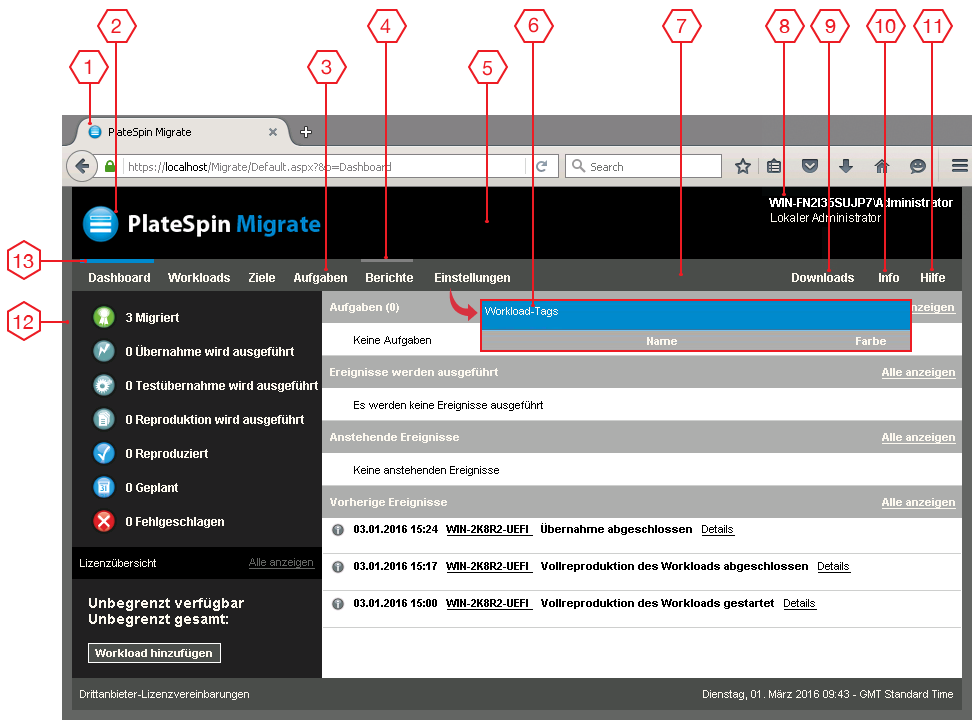
B.1.2 Ändern der PlateSpin-Konfigurationseinstellungen für konfigurierbare Elemente der Benutzeroberfläche
Tabelle B-1 zeigt Informationen zu den Einstellungen, mit denen Sie die verschiedenen Elemente der Benutzeroberfläche verändern. Die Spalte „ID“ in der Tabelle zeigt die Nummer, mit der das Element der Weboberfläche in Abbildung B-1 unter Abschnitt B.1.1, Infos zu den konfigurierten Elementen der PlateSpin Migrate-Weboberfläche gekennzeichnet ist.
Tabelle B-1 Parameter für konfigurierbare Elemente in der PlateSpin Migrate-Weboberfläche
|
ID |
Name und Beschreibung der Einstellung |
Standardwert |
|---|---|---|
|
1 |
WebUIFaviconUrl Speicherort einer gültigen .ico-Grafikdatei. Wählen Sie eine der folgenden Optionen aus:
|
~/doc/de/favicon.ico 1 |
|
2 |
WebUILogoUrl Speicherort der Grafikdatei mit dem Produktlogo. Wählen Sie eine der folgenden Optionen aus:
|
~/Resources/protectLogo.png 2 |
|
3 |
WebUISiteNavigationFontColor Schriftfarbe für die Links der Website-Navigation in der Weboberfläche (hexadezimaler RGB-Wert) |
#FFFFFF |
|
4 |
WebUISiteNavigationLinkHoverBackgroundColor Farbe für den Hintergrund der Links der Websitenavigation in der Weboberfläche (hexadezimaler RGB-Wert) |
#808080 |
|
5 |
WebUISiteHeaderBackgroundColor Farbe für den Hintergrund des Website-Headers (hexadezimaler RGB-Wert) |
#000000 |
|
6 |
WebUISiteAccentFontColor Schriftfarbe für die Anzeige mit der Akzentfarbe in der Weboberfläche (hexadezimaler RGB-Wert) |
#FFFFFF |
|
7 |
WebUISiteNavigationBackgroundColor Farbe für den Hintergrund der Website-Navigation in der Weboberfläche (hexadezimaler RGB-Wert) |
#4D4D4D |
|
8 |
WebUISiteHeaderFontColor Schriftfarbe für den Website-Header in der Weboberfläche (hexadezimaler RGB-Wert) |
#FFFFFF |
|
9 |
WebUIShowDownloadsTab Blendet die Registerkarte Downloads ein und aus:
|
Wahr |
|
10 |
WebUIShowAboutTab Blendet die Registerkarte Info ein und aus:
|
Wahr |
|
11 |
WebUIShowHelpTab Blendet die Registerkarte Hilfe ein und aus:
|
Wahr |
|
12 |
WebUISiteBackgroundColor Farbe für den Hintergrund der Website (hexadezimaler RGB-Wert) |
#666666 |
|
13 |
WebUISiteAccentColor Akzentfarbe (hexadezimaler RGB-Wert) |
#0088CE |
1 Der tatsächliche Dateipfad lautet C:\Programme (x86)\PlateSpin Migrate Server\PlateSpin Forge\web\doc\de\favicon.ico.
2 Der tatsächliche Dateipfad lautet C:\Programme (x86)\PlateSpin Migrate Server\PlateSpin Forge\web\Resources\protectLogo.png.